Daugelis „Chrome“ naudotojų naudojasi inkognito naršymo režimukartais ir tada, o kiti tai naudoja gana dažnai. Jei pirmenybę teikiate inkognito naršymui, o ne įprastiems naršymo seansams (mes nesigiliname), bet esate susijaudinę dėl to, kad nėra vieno mygtuko paspaudimo metodo paleisti „Chrome“ „Incognito“ pagal numatytuosius nustatymus, galite tai padaryti naudodami nedidelį scenarijų. Šis konkretus metodas skirtas veikti tik OS X, nes „Windows“ vartotojai visada gali tiesiogiai paleisti „Chrome“ inkognito režimu iš jo „Jumplist“ (kaip „Mac“ vartotojai tai gali padaryti iš „Dock“ piktogramos parinkčių). Šis scenarijus skirtas paleisti „Chrome“ inkognito režimu vienu paspaudimu naudojant specialųjį nuorodą, sukurtą „AppleScript“ programos pavidalu.
Atidarykite „AppleScript“ redaktorių ir įklijuokite į jį šį scenarijų:
do shell script "open -a /Applications/Google\ Chrome.app --args --incognito"
Išsaugokite scenarijų kaip programą ir perkelkite jį įPaleidimo klaviatūra, kad būtų lengviau pasiekti. Jei norite, kad būtų galima ieškoti ir paleisti jį iš „Spotlight“ paieškos, turėtumėte įtraukti jį į aplanką „Programos“. Jei kada nors naudosite „Chrome“ tik inkognito režimu, viskas, ką jums dabar reikia padaryti, yra pašalinti programos piktogramą iš „Launchpad“ ir ten laikyti tik šį scenarijų.

Šis scenarijus šiek tiek sužavėjo, tačiau jįneveiks, jei „Chrome“ jau veikia. Taigi, jei ieškote metodo, kuris atidarys „Chrome“ inkognito režimu, neatsižvelgiant į tai, ar jis jau veikia įprastu režimu, atidarykite „AppleScript“ redagavimo priemonę ir išsaugokite šį scenarijų kaip programą. Šis metodas užfiksuotas tuo, kad paleidus, jis uždarys visus kitus „Chrome“ langus.
tell application "Google Chrome"
close windows
make new window with properties {mode:"incognito"}
activate
end tell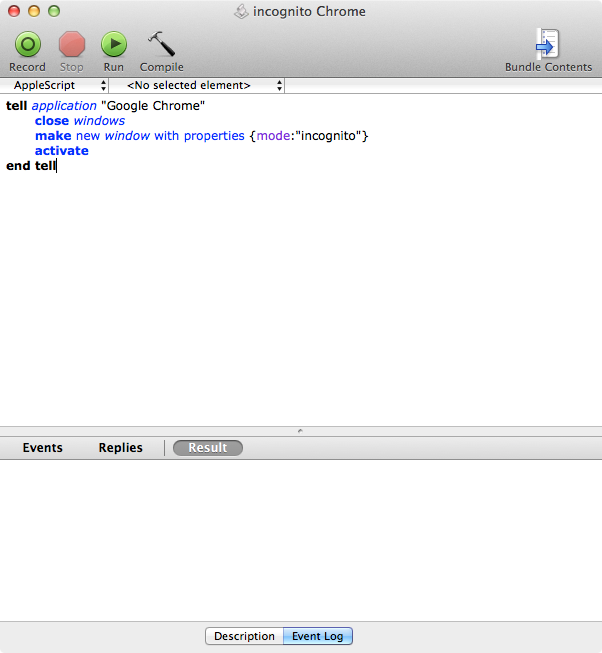
Abu metodai turėtų suteikti jums taigali būti pridėta prie „Launchpad“, tačiau programų piktogramos bus numatytasis scenarijus, ir dėl to jas sunku atpažinti. Ką galite padaryti, tai pakeisti piktogramą taip, kad ją būtų lengviau nustatyti. Suraskite gražų PNG vaizdą, geriau mažo dydžio, kurį galite identifikuoti kaip „Chrome“ inkognito režimą. Atidarykite tą vaizdą peržiūroje ir meniu Redaguoti spustelėkite „Pasirinkti viską“, tada - „Kopijuoti“. Paveikslėlį galite pasirinkti spustelėdami ir vilkdami žymeklį ant jo, nors yra tikimybė, kad jo nepažymėsite visi.
Dešiniuoju pelės mygtuku spustelėkite programą, kurią sukūrėte naudodami„AppleScript“ redagavimo priemonė ir pasirinkite „Gauti informaciją“. Atsidariusiame lange spustelėkite piktogramą, esančią pačiame viršuje, šalia scenarijaus pavadinimo, ir paspauskite Ctrl + V. Įsitikinkite, kad atrakinta spynos piktograma apačioje dešinėje yra atrakinta, kad pakeitimai įsigaliotų. Įveskite slaptažodį, jei būsite paraginti tai padaryti.
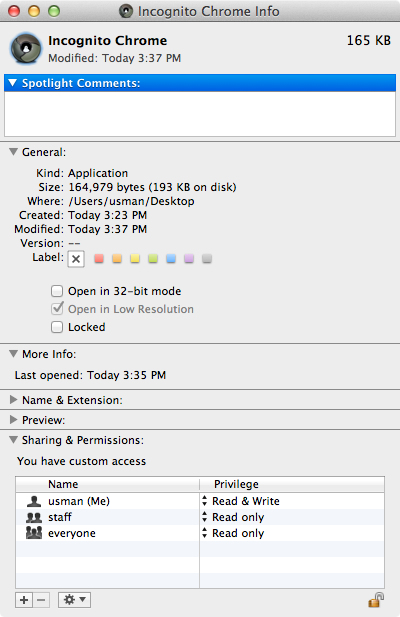
Dabar turite puikiai veikiančią ir lengvai atpažįstamą programą, kuri atidaro „Chrome“ inkognito režimu.













Komentarai